Word开发工具里面的日期选取器使用方法
这篇教程主要是向科站长的朋友分享Word开发工具里面的日期选取器使用方法,对于不知道怎么操作的朋友可以参考本文,希望能对大家有所帮助
输入日期的时候,有些人总是喜欢手工输入,殊不知Word里面还有插入日期,而且拥有多种格式可供选择。另外利用开发工具里面的日期选取器还可以任意选择需要的日期,下面就为大家介绍一下,来看看吧!
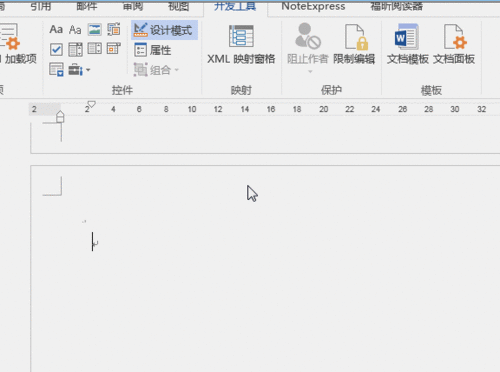
插入-日期和时间,选择想要的格式即可,另外如果不希望自动更新,记得勾掉自动更新。
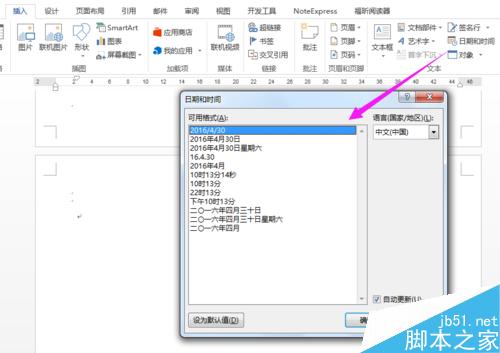
插入的日期是一个域,点击右键,编辑域,根据需要重新选择格式,里面提供了更多的格式。
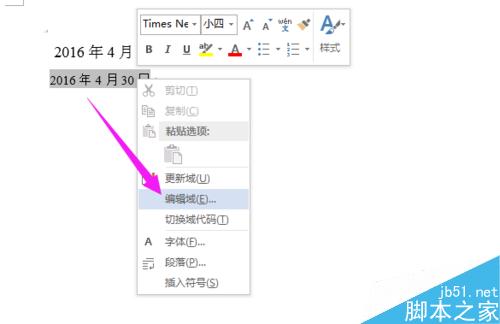
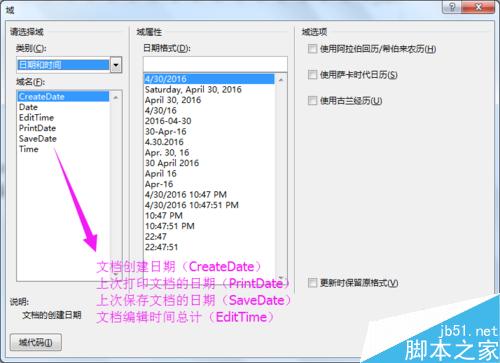
开发工具里面有日期选取器内容控件。点击设计模式,激活设计模式,插入日期选取器内容控件。
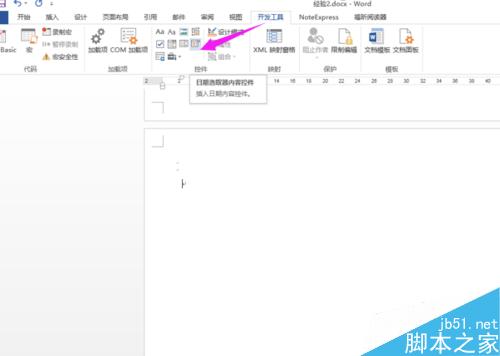
如果文档里面没有开发工具的选项,那么打开,文件-选项-自定义功能区,选择所有选项卡,开发工具,添加,确定即可。
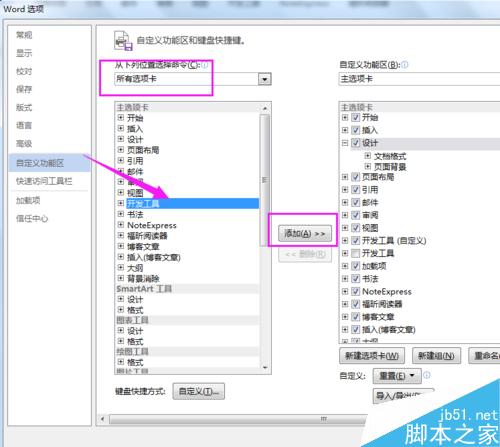
另外如果想要其他的日期格式,就点击属性。选择日期显示方式,防止误删可以勾选无法删除内容控件。
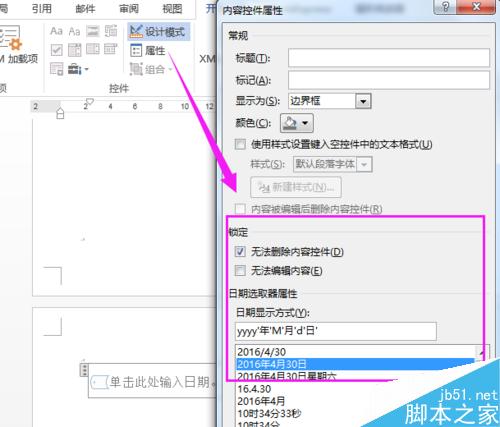
退出设计模式,点击黑色小三角即可选取时间。
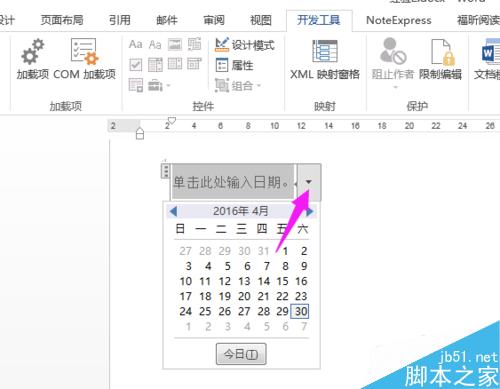
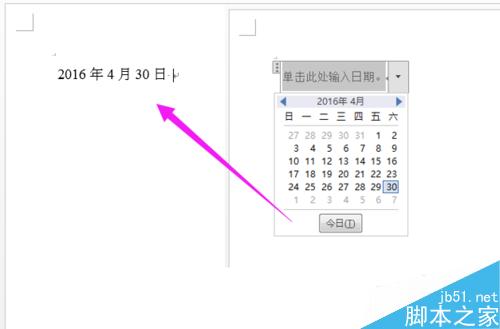
以上就是Word开发工具里面的日期选取器使用方法介绍,操作很简单的,大家学会了吗?希望这篇文章能对大家有所帮助!
您可能感兴趣的文章
- 07-25最新版Office2019激活码_Office2019VL密钥
- 07-25正版office2019产品密钥 office 2019激活密钥步骤
- 07-25office专业增强版2021永久激活密钥(附激活教程)
- 07-25office激活密钥,2022最新office激活密钥永久激活key免费(附激活方法)
- 07-25office激活密钥,2022最新office激活密钥永久激活key免费(附激活方法)
- 07-25Office2021永久激活密钥,office2021专业版永久激活码
- 07-25office激活密钥2022,office产品密钥激活码永久激活收藏
- 07-25office2010激活密钥在哪里能找到
- 07-25office2010激活密钥分享和使用方法
- 07-25office2010产品密钥最新永久激活版


阅读排行
- 1最新版Office2019激活码_Office2019VL密钥
- 2正版office2019产品密钥 office 2019激活密钥步骤
- 3office专业增强版2021永久激活密钥(附激活教程)
- 4office激活密钥,2022最新office激活密钥永久激活key免费(附激活方法)
- 5office激活密钥,2022最新office激活密钥永久激活key免费(附激活方法)
- 6Office2021永久激活密钥,office2021专业版永久激活码
- 7office激活密钥2022,office产品密钥激活码永久激活收藏
- 8office2010激活密钥在哪里能找到
- 9office2010激活密钥分享和使用方法
- 10office2010产品密钥最新永久激活版
推荐教程
- 11-30正版office2021永久激活密钥
- 11-25怎么激活office2019最新版?office 2019激活秘钥+激活工具推荐
- 11-22office怎么免费永久激活 office产品密钥永久激活码
- 11-25office2010 产品密钥 永久密钥最新分享
- 11-22Office2016激活密钥专业增强版(神Key)Office2016永久激活密钥[202
- 11-30全新 Office 2013 激活密钥 Office 2013 激活工具推荐
- 11-25正版 office 产品密钥 office 密钥 office2019 永久激活
- 07-012025最新office2010永久激活码免费分享,附office 2010激活工具
- 11-22office2020破解版(附永久密钥) 免费完整版
- 11-302023 全新 office 2010 标准版/专业版密钥






